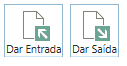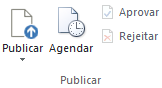Este artigo explica as funcionalidades disponíveis quando ativa a infraestrutura de publicação num site SharePoint Microsoft. Também pode adicionar uma página a um site e utilizar novas peças web sem ativar esta funcionalidade.
Sugestão: As funcionalidades descritas neste artigo não refletem a funcionalidade atual do site SharePoint, muitas vezes chamada de "moderna". Recomendamos a utilização de um site de comunicação para as funcionalidades mais atuais do site, páginas e peças web. Saiba mais sobre sites de comunicação.
Neste artigo
Um site de publicação SharePoint é construído usando o modelo do site do portal de publicação ou o modelo wiki da empresa. O Modelo do Site do Portal de Publicação é altamente estruturado e permite controlar layouts de páginas, práticas de autoria e horários de publicação. O Enterprise Wiki é menos estruturado e destina-se a uma fácil autoria quando não são necessários processos formais de gestão de conteúdos.
Antes de criar um site de publicação, ative a funcionalidade de infraestrutura de publicação no site de nível superior da sua coleção. Uma vez ativadas as funcionalidades de publicação, os subsites herdam-nas automaticamente.
Ativar a funcionalidade de infraestrutura de publicação
Nota: Se criou o seu site ou a recolha do site usando um dos modelos do site editorial, a infraestrutura de publicação já está ativa e as funcionalidades de publicação estão prontas a ser utilizadas.
-
A partir da raiz da sua coleção do site, clique em Definições
-
Na página 'Definições do Site', na Administração da Recolha do Site,clique nas funcionalidades de recolha do Site.
-
Na página 'Funcionalidades de Recolha do Site', ao lado da Infraestrutura de publicação do Servidor SharePoint,clique em Ativar.
Funcionalidades de publicação
Aqui estão as funcionalidades que estão disponíveis uma vez que a publicação está ativada numa coleção de site do SharePoint. Algumas funcionalidades são proeminentes na fita, enquanto outras são visíveis apenas através dos links na página ou bibliotecas do Site.
Navegação e fita
Quando editar uma página no grupo Editar do separador Texto de Formato na fita encontrará botões de Check In/Check out que lhe permitem editar o conteúdo da página mantendo o controlo da versão. Esta funcionalidade está disponível tanto no Portal editorial como no Enterprise Wiki.
Nos sites que utilizam fluxos de trabalho de aprovação, o separador Publicar inclui botões Publicar,Aprovare Rejeitar. Tudo isto faz parte do fluxo de trabalho de aprovação que garante que nada é publicado no seu site sem a aprovação de revisores designados. Há também um botão Quick Deploy que publica a próxima vez que o conteúdo for publicado. O botão Publicar lista várias opções, incluindo Submit,que inicia o fluxo de trabalho encaminhando a página atual para um ou mais aprovadores para revisão. Também pode cancelar a aprovação ou não publicar uma página a partir daqui, dependendo das suas permissões.
O botão Agendar abre uma caixa de diálogo onde pode especificar quando a página deve ser publicada e quando, se alguma vez, deve ser retirada.

Os fluxos de trabalho de aprovação e o agendamento não estão disponíveis para coleções de websites viradas para o público.
Listas e bibliotecas
Importante:
-
O conteúdo do Site e a funcionalidade Structure foram depreciados no SharePoint em outubro de 2018. O ponto de entrada da UI para o SiteManager.aspx foi removido do SharePoint em março de 2019.
-
O SharePoint fornece uma série de capacidades avançadas para suportar a gestão de um conteúdo e estrutura de sites. Para obter mais informações sobre como mover e copiar ficheiros numa biblioteca de documentos no SharePoint, consulte:
-
Se ainda não começou a utilizar as experiências modernas da Lista /Biblioteca, então configurar e utilizar o computador para sincronizar conteúdo localmente para fins de cópia e mudança é uma opção. Para obter mais informações, consulte Configurar o seu computador para sincronizar o seu OneDrive para trabalho ou ficheiros escolares no Microsoft 365.
-
Secção "Interface de Utilizador" das bibliotecas de documentos modernos no SharePoint
-
Copiar ficheiros e pastas entre os sites OneDrive e SharePoint (incluindo cópia de ficheiro e movimento para bibliotecas de documentos sharePoint)
Ao ativar a funcionalidade de infraestrutura de publicação, é adicionado um conjunto de listas e bibliotecas ao seu site de publicação ao nível da recolha do site.
-
Lista de Conteúdo Reutilizável Contém HTML ou conteúdo de texto que pode ser inserido em páginas web.
-
Biblioteca de documentos de recolha de site Armazena documentos que são usados em toda a coleção do site.
-
Biblioteca de Imagens de Coleção de Sites Armazena imagens que são usadas em toda a coleção do site.
Além disso, foram adicionadas quatro bibliotecas ao nível do site para armazenar conteúdo do site. Você encontrará estes no conteúdo do Site:
-
Biblioteca de páginas Armazena páginas do site.
-
Biblioteca de imagens Contém imagens usadas nas páginas do site.
-
Biblioteca de documentos Contém todos os documentos utilizados nas páginas do site.
-
Tarefas de fluxo de trabalho Armazena as tarefas de fluxo de trabalho que são criadas para o site.
Peças Web
Os sites de publicação incluem uma variedade de peças web que permitem aos autores inserir vídeo, texto rico, formulários e conteúdo dinâmico numa página do site. Encontrará estas Peças Web em Inserir > Categorias de > de peças web. Estas três peças web, que são exclusivas para sites de publicação, estão disponíveis ao nível da recolha do site e para todos os subsites da coleção do site:
-
Peça Web Consulta de Conteúdo Exibe uma visão dinâmica do conteúdo do seu site com base numa consulta que constrói dentro do painel de propriedades da parte web. Isto está na categoria De Rollup de Conteúdo.
-
Peça web de ligações sumárias Permite que os autores criem links que podem ser agrupados e modelados. Isto está na categoria De Rollup de Conteúdo.
-
Peça Web Índice Usado para gerar automaticamente um diretório que aponta para várias partes da sua coleção do site. Isto está na categoria De Rollup de Conteúdo.
Páginas principais, layouts de página, tipos de conteúdo e colunas
As páginas principais e os layouts de página ditam o aspeto geral e a sensação do seu site SharePoint. As páginas principais contêm controlos que são partilhados em vários layouts de páginas, tais como navegação, pesquisa ou preferência linguística para sites multilingues. Os layouts de página contêm controlos de campo e partes web. Os layouts de página e as páginas principais trabalham em conjunto para criar o layout para uma página web.
Num site de publicação, a página principal é atualizada para incluir um separador de Publicação, onde pode encontrar os botões de agendamento e fluxo de trabalho mostrados anteriormente neste artigo. Juntamente com a página principal atualizada vêm os seguintes elementos.
|
Item |
Descrição |
|---|---|
|
Tipos de conteúdo |
O modelo do portal de publicação do Portal de Publicação inclui página de artigos, página de projeto, página de boas-vindas, página wiki da empresa, página rollup e página de redirecionamento. |
|
Esquemas da página |
Imagem à esquerda, imagem à direita e splash. Estes layouts de página são automaticamente associados aos tipos de conteúdo acima mencionados quando as funcionalidades de publicação estão ativadas. Para o Wiki da empresa, os layouts de página incluem página básica, página de projeto básico e página de redirecionamento. |
|
Colunas |
|
Nota: As páginas principais e os layouts de página para o site virado para o público são tratados de forma diferente e não estão incluídos neste artigo.
Utilizadores e permissões
Para permitir atribuir facilmente os utilizadores a funções específicas relacionadas com a publicação, o site do Portal editorial inclui approvers, Designers, Gestores de Hierarquia, Leitores Restritos e Grupos de Leitores de Recursos de Estilo. A Enterprise Wiki tem estes mesmos grupos, mais os Espectadores. Além disso, três níveis de permissão são adicionados à coleção do site: Aprovar, Gerir hierarquia e Leitura Restrita. Por predefinição, os sites que são criados abaixo do nível de recolha do site usam, ou herdam, os grupos e os níveis de permissão do site principal.
Nota: Depois de ter ativado a funcionalidade de Publicação e ter começado a usá-la, tenha cuidado se decidir desativá-la. Os dados do utilizador ou a personalização associados a esta funcionalidade podem ser perdidos. Além disso, quaisquer funcionalidades ativas e aplicações que dependam desta funcionalidade podem não funcionar.